hello 大家好我是 Wuli ,今天要跟大家分享的是“如何找到適合你的雲端空間以及雲端空間之間的價格、還有使用上的比較,如果你很在意雲端空間的價格的話也許看看我之前寫過的文章,「懶人包:5 大雲端硬碟服務、價格總整理」。
好的回到我們的主題,也許今天可以跟大家分享一下,關於遠端工作以及如何在不同的設備上同步雲端資料的一些使用上的心得與分享。
在各大雲端硬碟服務中做出選擇
我曾經有用過的雲端備份服務有包含 Dropbox 、Google 、Amazon 還有 Microsoft 的 One drive ,以及 蘋果的 iCloud 等服務。在之前的 Podcast 我們也有聊到「我這個人就是用什麼東西、就會想把所有市面上的都稍微比較一下後、再決定付費購買哪一項服務 」
以目前還有在使用的空間服務來說的話,現階段依舊有在使用的雲端服務包含 Google Drive 以及 Apple iCloud 與 dropbox 的雲端備份同步服務。
早期一開始使用的是 amazon ,原因是因為我喜歡他清新的操作介面以及平易近人的價格,但後來因為它的手機 app 遠端同步、以及閱覽資料上不是很給力..而讓我興起了更換服務商的念頭。

後來轉向使用 Google 雲端的原因主要是聽說它備份的上傳下載速度似乎是目前所有業界來說最快的;而且當我要與學生遠端同步資料時,它可以簡單的透過 e-mail 同步( 經過實驗證明,多數的人都會有一個 Google 帳號 )但過去在 Amazon 的經驗是如果要跟他人分享資料的話,就必須手動寄送檔案連結給對方,不能像 Google 一樣可以在雲段建立共享空間,只要設定一次,之後的資料都可以自動同步,不需要再一次的寄送檔案連結、或是請對方再去翻找當初你寄給他的檔案下載連結。
雖然說 Google 的雲端服務價格比 Amazon 貴了些,但因為當時我在申請網站信箱服務時有一個無限容量的 Google 雲端硬碟空間、所以就把所有上課的資料,以及講義都備份到 Google 雲端上去了,如此一來也方便跟學員之間做資料的交換。在這裡也要提醒大家,“備份硬碟不是永生的” 凡是所有你不想遺失的資料請同步傳到雲端;關於那些不想上傳到臉書公開的影片、照片就還是本地保存吧。
不同性質的服務需要不同功能的應用
另外,關於 Mac 跟 iPhone 的同步,目前也是有購買 Apple 的雲端共用空間服務,在台灣 50 G 空間的費用是新台幣 30 元,但是我覺得蘋果電腦真的是很會賺錢的攻勢!他就是要你越用空間越大然後跟你收越多的費用;這樣一來他就有更多穩定的現金流 。
會這樣說是因為蘋果的雲端備份空間呢…基本上是不能完全的放在雲端上的,你如果要預覽與使用就必須下載下來,但如此同時呢,也會佔用你電腦上面的空間( 有興趣的朋友可以打開你的 Mac 電腦左上角的 “關於我的 Mac 查看” );有的人可能會以為購買了 Apple 雲段空間就可以不用再煩惱空間的問題了,結果沒想到你必須要買更大容量的手機、更大的電腦硬碟才可以把你雲端的資料全部同步上( 最煩的是它沒事就會想盡辦法讓你把電腦的東西往雲端上傳,不知不覺你的雲端就又滿了 ;所以在點擊任何彈跳視窗前請務必讀取內容再按下確認 )
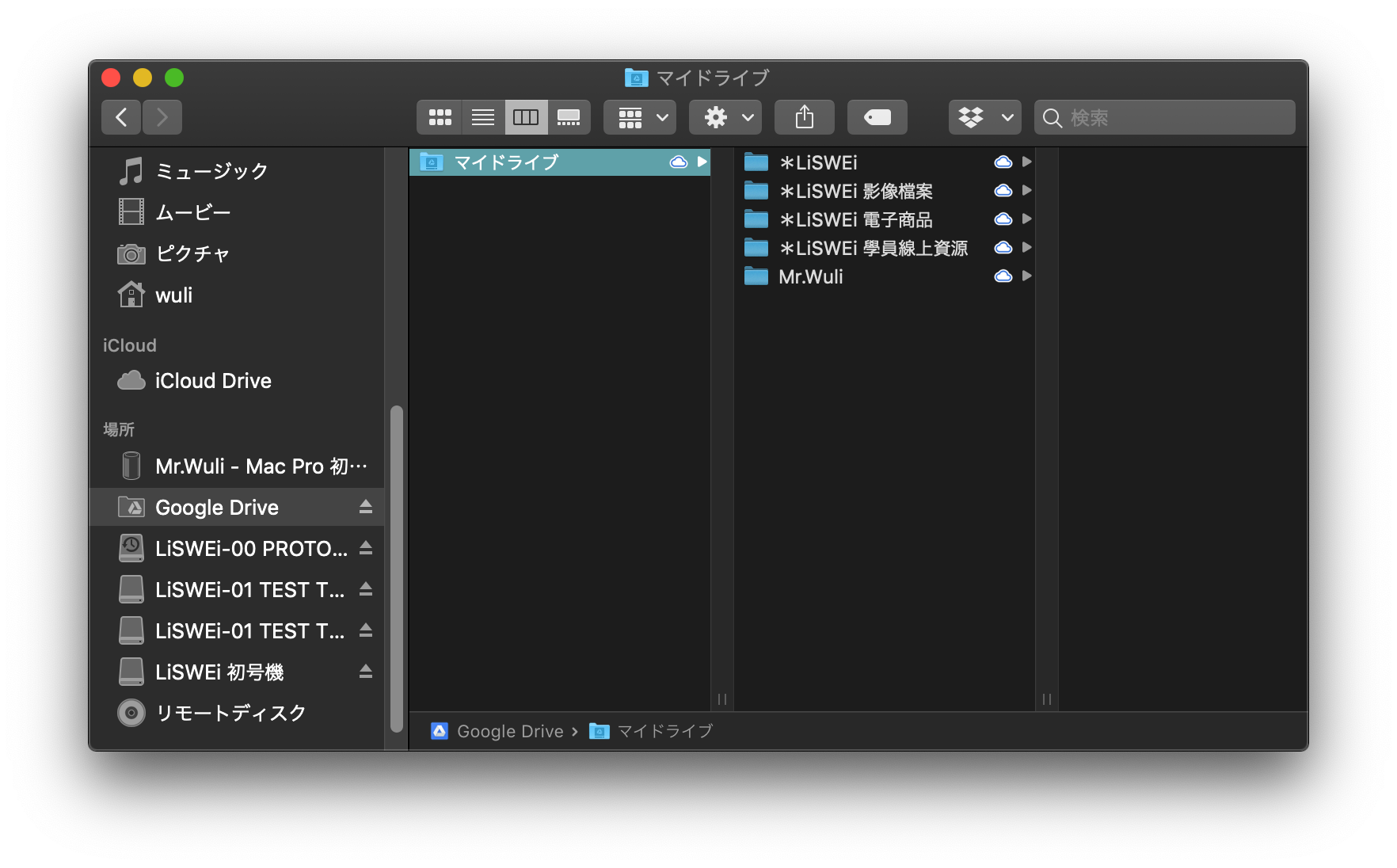
關於這一點的話呢 Google 的雲端空間是不需要下載到電腦本地,就可以瀏覽到網路上所有資料。所以我可以在離線的狀態下,觀看 Google 網路上所有的資料夾、以及不同資料夾裡面的檔案。在這一點來說,amazon drive 的經驗就不是很好,他們在手機 app 與裝置之間的瀏覽體驗很差,曾經重刷了好幾次,但看都無法同步、觀看。
在我目前的使用經驗下 Apple 的 iCloud 只租用最小的空間額度 50 G 應該就非常夠用了,主要同步的內容還是以手機 App 的資料為主,個人是不會把照片跟影片上傳雲端同步的人,主要同步的資料還是以 Pages / Numbers 等文書資料為主。
感謝您的閱讀與分享
好的,以上就是我截至 2020 年的網路雲端硬碟使用心得,如果想要了解更多我個人使用雲端硬碟的方法,也許可以到Podcast 搜尋 “狐狸先生的腦內雞湯” 聽到一些語音版本的補充~
註:題外話,早年的 DropBox 有分享獎勵機制,透過網路大家的推薦,也獲得了 19 GB 的免費空間,目前是拿來同步部分還有支援 DropBox 同步功能的 App。




近期留言